移动硬盘标签怎么看固态还是机械?有哪些区别和特点?
5
2025-04-19
在数据存储和转移的需求日益增长的今天,移动硬盘因其便捷性成为了我们不可或缺的工具。但面对需要复制移动硬盘底层信息时,很多用户可能觉得无从下手。本文将介绍移动硬盘复制底层信息的方法和步骤,帮助您轻松完成这一过程。
在讨论如何复制移动硬盘的底层信息之前,我们先简单了解一下底层信息的重要性。底层信息通常包括了文件系统的结构、文件和文件夹的元数据等。在某些特定的场景下,如数据恢复、系统迁移或完整备份时,复制底层信息是必要的。它能确保数据的完整性和一致性,特别是在进行系统迁移或全面的数据备份时。

移动硬盘底层信息的复制通常不能通过常规的文件复制方法来实现。它需要使用特定的工具或命令来确保底层数据结构的完整性。以下是一些常用的底层复制技术:
1.使用磁盘镜像工具
磁盘镜像工具能够创建移动硬盘的一个完整拷贝,包括所有的分区和系统信息。常用的磁盘镜像工具有Clonezilla和AcronisTrueImage等。
2.使用磁盘管理工具
Windows自带的磁盘管理工具在某些情况下也可用来复制移动硬盘,尤其是当需要复制单个分区或整个硬盘时。
3.使用命令行工具
Windows的磁盘管理命令(如diskpart)和Linux的dd命令可以用来复制移动硬盘的底层信息。这种方法需要一定的技术知识来操作。
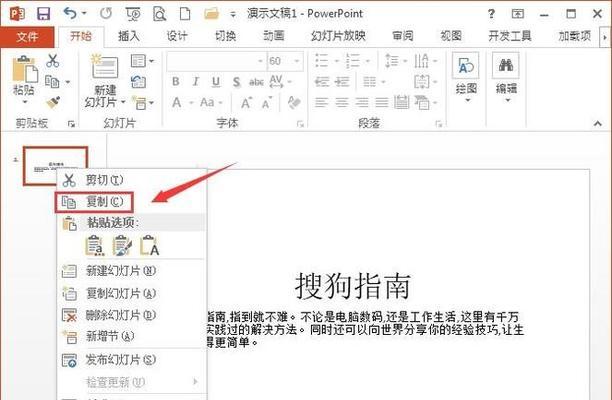
下面我们将详细介绍如何使用磁盘镜像工具进行移动硬盘的底层信息复制。
1.准备工作
确保目标硬盘有足够的空间来存储复制的数据。
如果是系统盘或其他正在使用的硬盘,请先断开网络,关闭所有运行的程序,并确保系统处于安全模式。
连接移动硬盘和目标硬盘到计算机。
2.使用Clonezilla复制移动硬盘
步骤一:下载并安装Clonezilla
前往Clonezilla官网下载最新版本的Clonezilla,并按照官方指引完成安装。
步骤二:启动Clonezilla
启动计算机,并通过启动菜单选择使用Clonezilla启动。通常需要插入USB驱动器或光盘。
步骤三:选择模式
在Clonezilla的欢迎界面中,选择“device-to-device”模式。
步骤四:选择源硬盘和目标硬盘
选择源硬盘(原始移动硬盘)和目标硬盘(用来存放复制数据的硬盘)。请务必谨慎选择,因为错误选择可能导致数据丢失。
步骤五:开始复制
选择“Expertmode”以获取更多的复制选项,然后选择“Clonezilla”进行完整硬盘复制。确认所有设置无误后,开始复制过程。
步骤六:检查复制结果
复制完成后,检查目标硬盘上的数据完整性。可以通过在目标硬盘上启动系统来验证其工作状态。
3.使用AcronisTrueImage复制移动硬盘
步骤一:安装AcronisTrueImage
购买并安装AcronisTrueImage软件。
步骤二:打开软件并选择复制任务
启动AcronisTrueImage,选择“磁盘克隆”或类似选项。
步骤三:选择源硬盘和目标硬盘
选择源移动硬盘作为复制源,选择目标硬盘作为复制目标。
步骤四:配置克隆选项
根据需要配置额外的克隆选项,如是否进行文件过滤、压缩等。
步骤五:执行克隆操作
确认所有设置无误后,开始克隆过程,并等待完成。
步骤六:验证克隆结果
克隆完成后,通过在目标硬盘上启动系统来验证复制数据的完整性和功能性。
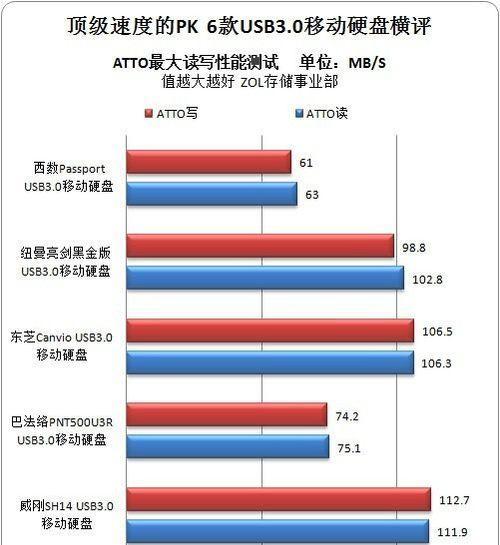
注意事项
在进行复制之前,一定要确认目标硬盘足够大,以免数据无法完全复制。
对于正在使用的系统盘,务必断开网络并进入安全模式。
复制过程中请保持计算机稳定运行,避免断电或意外情况的发生。
常见问题解答
问题一:克隆后目标硬盘无法启动怎么办?
答案:可能是因为BIOS设置没有正确配置来从新硬盘启动。进入BIOS设置,更改启动顺序,将目标硬盘设置为第一启动设备。
问题二:克隆会保留所有数据和软件设置吗?
答案:是的,克隆操作会复制包括软件、设置以及个人文件在内的所有内容。
问题三:为什么需要复制底层信息而不是简单地复制文件?
答案:复制底层信息可以确保数据的完整性和一致性,特别是对于系统文件和程序。而简单的文件复制可能无法复制文件系统和配置信息,有时会导致数据丢失或系统无法启动。
在本文中,我们详细介绍了移动硬盘复制底层信息的方法和步骤,包括使用Clonezilla和AcronisTrueImage等工具。请根据自己的实际需求和操作习惯选择适合的工具进行操作。务必注意在操作前做好充分的准备,以确保数据的安全性和操作的正确性。
希望本文能为您提供帮助,如果您有任何问题或需要进一步的技术支持,欢迎留言咨询。
版权声明:本文内容由互联网用户自发贡献,该文观点仅代表作者本人。本站仅提供信息存储空间服务,不拥有所有权,不承担相关法律责任。如发现本站有涉嫌抄袭侵权/违法违规的内容, 请发送邮件至 3561739510@qq.com 举报,一经查实,本站将立刻删除。